2022. 10. 22. 23:57ㆍAlgorithm
- UPD20241022: 스트레스 테스트 방법
컴퓨터를 초기화할 때마다 필자도 이 글을 켜고 설정한다.
Python은 공식 홈페이지에서 설치 + Step A 만으로 완료된다.
목차
1. VSCode 다운로드 https://code.visualstudio.com/
2. Code Runner 설치 https://marketplace.visualstudio.com/items?itemName=formulahendry.code-runner
3. Extension 설정에서 Run in Terminal 사용 가능 체크

4. 파일> 새 파일로 .c 파일을 만들면 C/C++ 관련 확장 프로그램을 설치하라는 알림이 뜨는데, 그것을 설치하면 된다.
수동으로 설치: https://marketplace.visualstudio.com/items?itemName=ms-vscode.cpptools
1. 컴파일러 파일 설치 https://winlibs.com/#download-release
C++20 사용하고 싶으신 분들은 가장 위에 있는거 Win64 without LLVM zip archive 받으면 된다.
2. 다음 방법 대로 설정해준다.(출처) 하나하나 전부 따라해야 한다.


1. 작업 폴더를 만든 후 '폴더 열기'로 연다

2. F1을 누르고 C++를 검색해 다음 창에 들어간다.

3. 구성편집(UI)를 선택해컴파일러 버전을 원하는 대로 바꿔준다.

4. 구성편집(JSON)을 선택해 컴파일러 Path가 제대로 설정 안되어 있다면 설정해준다.
mingw64 폴더에서 bin/gcc.exe 파일을 찾아 경로를 넣어줘야 한다.

1. 컴파일할 파일을 만든다

2. 테스트 코드 작성 후 컴파일 & 실행한다.
단축키: Ctrl + Alt + N
3. 디버깅은 f5 및 기타 단축키로 가능하다 -> 이 경우 .vscode 폴더에 launch.json, settings.json tasks.json 등의 파일이 생기는데 이를 적당히 수정해주자.
4. 주의점: 환경에 따라 파일 명에 한글이나 공백이 들어가면 정상적으로 컴파일이 되지 않을 수 있다.
5. bits/stdc++.h 헤더파일을 사용할 경우 컴파일이 매우 느려질 수 있는데 이는 stdc++.h 파일을 미리 컴파일함으로써 해결 결할 수 있다.
https://www.youtube.com/watch?v=ynHKYjBpzBw&ab_channel=PriyanshAgarwal
영상이 기므로 파일 경로 찾는 부분부터 참고하자.
1. Compeititive Programming Helper
UI로 쉽게 컴파일 및 테스트케이스 실행이 가능하다.
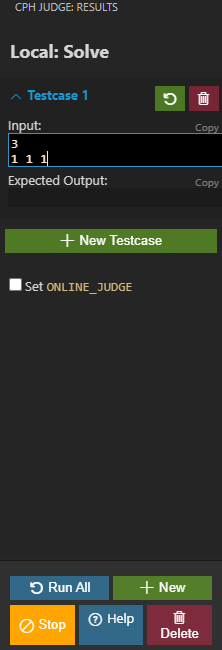
2. 백준용 확장프로그램 코답노트
백준이 편해진다.
3. 백준용 확장프로그램 BOJ Extended
백준이 편해진다 22
*다른 방법
https://webnautes.tistory.com/1158
Visual Studio Code에서 C/C++ 프로그래밍( Windows / Ubuntu)
Windows와 Ubuntu 환경에 설치된 Visual Studio Code에서 C/C++을 컴파일하고 실행시키는 방법에 대해 설명합니다. 테스트에 사용한 운영체제 버전은 Windows 10과 Ubuntu 18.04입니다. Visual Studio Code 버전에..
webnautes.tistory.com
'Algorithm' 카테고리의 다른 글
| 코드포스 오렌지 달성 (4) | 2024.08.06 |
|---|---|
| 문제풀이 흑마법 (0) | 2024.06.07 |
| [요약] ICPC 전략 가이드 (2) | 2024.04.02 |
| 백준 단계별로 풀어보기 완. (36) | 2024.02.05 |
| 2023년 PS 생각 (4) | 2023.03.25 |